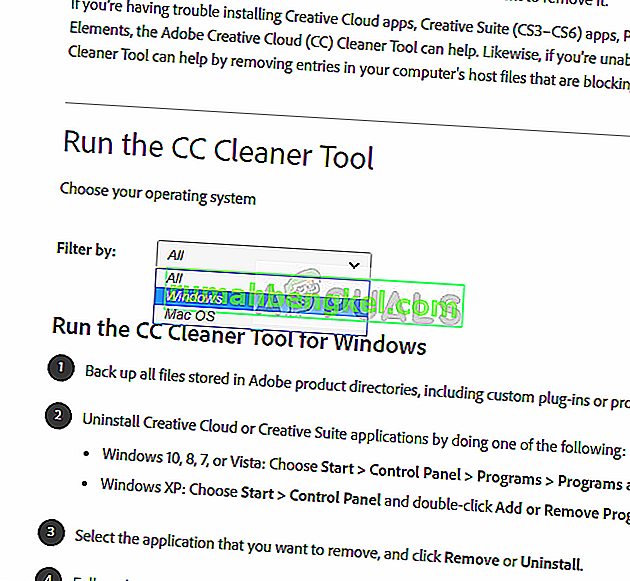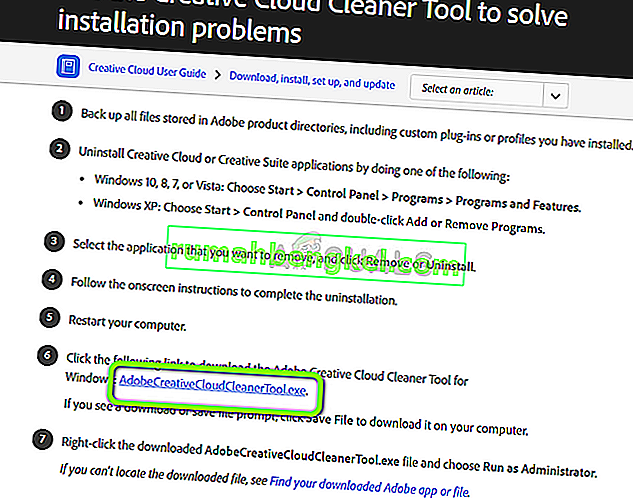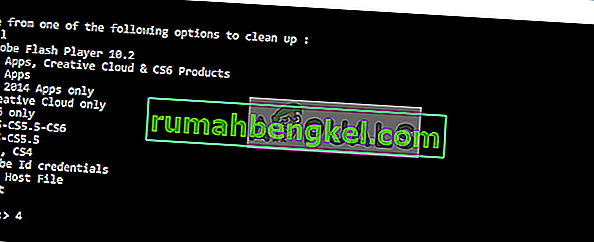Adobe Creative Cloud - это набор приложений и сервисов от Adobe Systems, которые предоставляют пользователям доступ к различному программному обеспечению, которое в основном используется для графического дизайна, редактирования видео, фотографии и т. Д. Когда вы используете облако, вы, вероятно, подписываетесь на ежемесячную или годовую подписку. подписка на эти продукты.

Несмотря на то, что Adobe делает Creative Cloud ядром всех своих продуктов, в Windows существует проблема, из-за которой пользователи не могут удалить Creative Cloud на своих компьютерах. Это известная проблема, которая вызвала сильную реакцию сообщества.
По каким причинам Adobe Creative Cloud не удаляется?
Ответ прост; плохой дизайн приложения. Всякий раз, когда вы пытаетесь удалить Creative Cloud, вас просят ввести адрес электронной почты или войти в службу должным образом. Для этого вам понадобятся ваши учетные данные, после чего начнется процесс удаления.
Инженеры Adobe разработали приложение таким образом, чтобы вам требовалось войти в систему или иметь подключение к Интернету. Несмотря на то, что это может расстраивать, если у вас нет ни одного из двух, все же есть несколько способов, с помощью которых вы можете легко удалить Creative Cloud.
Запуск Adobe CC Cleaner Tool
К счастью, Adobe выпустила программу Cleaner, которая автоматически обнаруживает все модули Creative Cloud, установленные на вашем компьютере, и мгновенно удаляет их.
Сюда входят параметры реестра, локальное хранилище и временные файлы. Однако следует отметить, что ваша пробная версия не будет обновлена, и вы не сможете использовать другой бесплатный продукт Adobe, пока не подпишетесь должным образом.
Убедитесь, что вы вошли в систему как администратор на своем компьютере.
- Перейдите на официальный веб-сайт Adobe CC Cleaner Tool.
- Теперь выберите правильную версию операционной системы. В этом случае Windows.
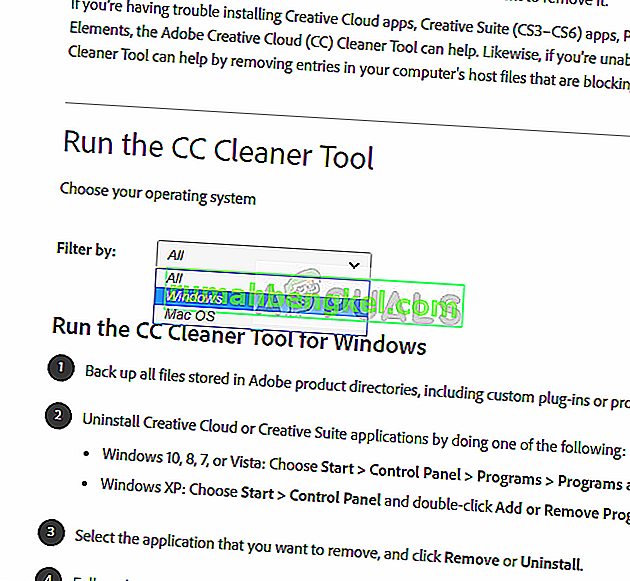
- После того, как вы выбрали ОС, следуйте инструкциям. Нажмите Windows + R, введите «appwiz.cpl» в диалоговом окне и нажмите Enter. Найдите Adobe CC и, щелкнув правой кнопкой мыши, выберите « Удалить» . Если вы не можете удалить с помощью этого, не волнуйтесь и продолжайте работу с решением.
Теперь перейдите к 6-му шагу и загрузите исполняемый файл в доступное место.
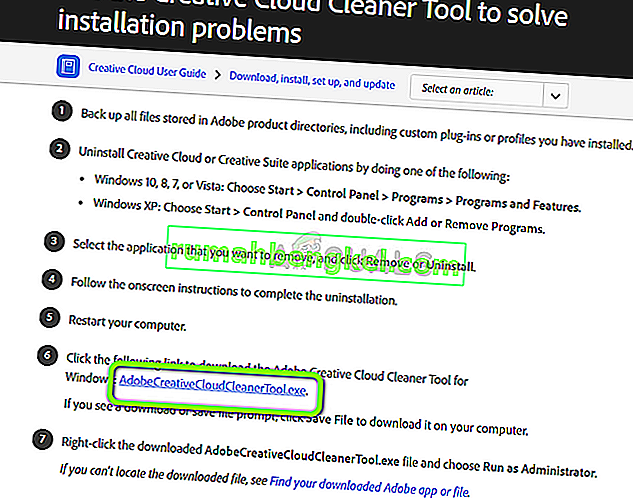
- После завершения загрузки щелкните приложение правой кнопкой мыши и выберите Запуск от имени администратора .
- Через некоторое время появится командная строка со списком параметров. Выберите вариант в соответствии с вашей ситуацией и нажмите Enter.
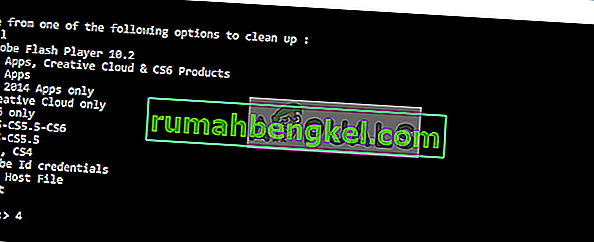
- Теперь очиститель продолжит удаление и удалит программы с вашего компьютера. Перезагрузите компьютер и проверьте, действительно ли приложения удалены из вашей системы.
Примечание: вы можете попробовать удалить приложение с помощью Revo Installer. Вы также можете удалить в Windows 10 программы, которые не удаляются.